Запазване на чертежи AutoCAD - свали AutoCAD RU
Как да конфигурирате автоматично чертежи за спестяване, както и как да се спаси AutoCAD чертеж в друг вариант.
Повечето от основните настройки и параметри на AutoCAD на са в същия прозорец. За да отворите настройките, има няколко начина. Така че, как да настроите интервала авт.
1. Отворете прозореца на настройките чрез менюто AutoCAD и кликнете върху Настройки, или чрез използване на командния ред предписва H + влезе. или RMB в модел пространство, а след това Options.
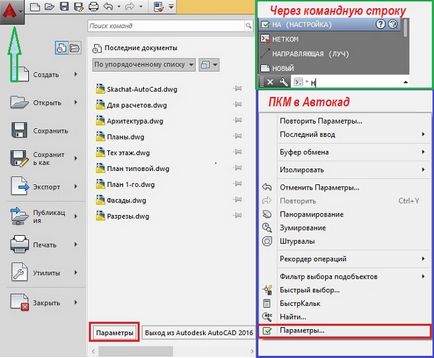
2. В диалоговия прозорец Отваряне на изображение. Тя изберете раздела Open / Save. В този прозорец, който търсите Autosave. зададен интервал. Или дори да деактивирате опцията.
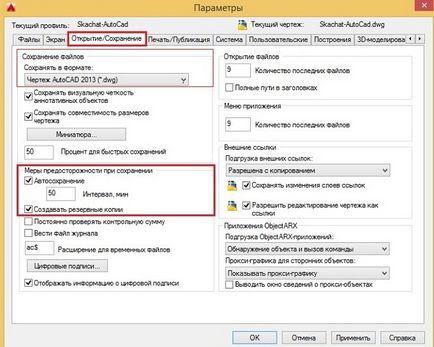
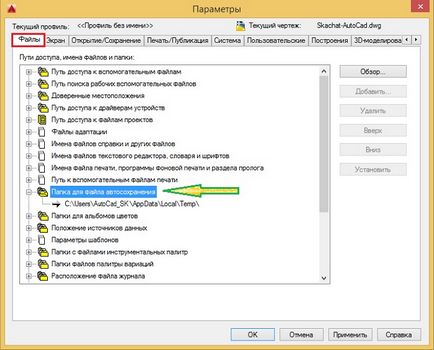
Основният начин за поддържане на рисуване - тази комбинация Ctrl + S или иконата Save.
4. За да спести на AutoCAD файл в друга версия, трябва да отидете в менюто. изберете Save As, раздел други формати.
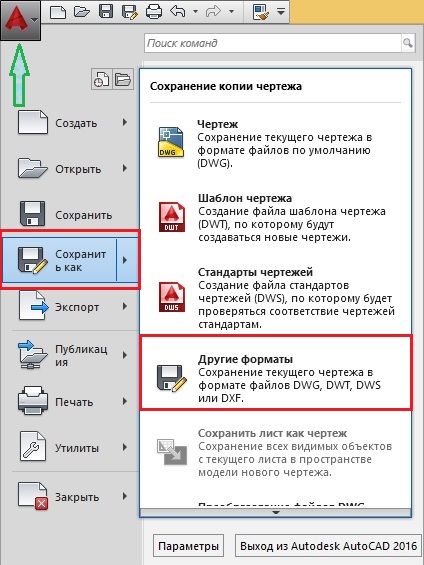
5. От падащото меню, изберете папката и AutoCad версия, в която искаме да спасим чертежа, кликнете върху Запазване.
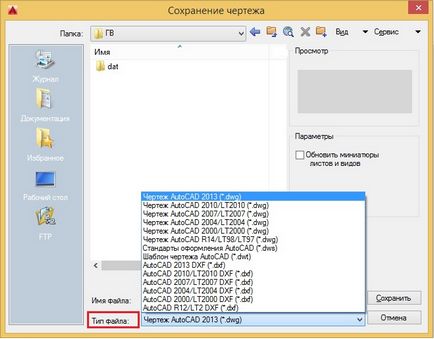
Autosave е по-голям файл с резервно копие. Често Avtokad грешка и затвори, без да запазвате промените в чертежа. В този случай, ще ви е необходим за архивиране с автоматичното записване. Въпреки, че има и друг начин да се възстанови файла, затворен поради повреда. Много хора използват по-стари версии на AutoCAD, които не могат да отварят файлове, създадени в по-нова версия на програмата. За този случай избираме чак до запишете като.
Запазване на връзката си, е полезно;)
- Преименуване на единица AutoCad